Heim >Computer-Tutorials >Computerwissen >So lesen Sie einen USB-Datenträger in einer virtuellen Maschine
So lesen Sie einen USB-Datenträger in einer virtuellen Maschine
- WBOYWBOYWBOYWBOYWBOYWBOYWBOYWBOYWBOYWBOYWBOYWBOYWBnach vorne
- 2024-02-13 21:10:151335Durchsuche
Der PHP-Editor Xigua zeigt Ihnen, wie Sie einen USB-Stick mit einer virtuellen Maschine lesen. Eine virtuelle Maschine ist eine Software, die die Ausführung anderer Betriebssysteme auf einem Computer simulieren kann. Als gängiges mobiles Speichergerät muss häufig ein USB-Stick die Daten oder Dateien in der virtuellen Maschine lesen. Aufgrund der Isolation zwischen der virtuellen Maschine und der physischen Maschine kann es jedoch beim direkten Lesen des USB-Flash-Laufwerks zu Problemen kommen. Aber keine Sorge, im Folgenden wird detailliert beschrieben, wie Sie die Funktion der virtuellen Maschine zum Lesen von USB-Festplatten durch einfache Vorgänge realisieren können. Lasst uns gemeinsam erkunden!
1. Stecken Sie Ihren USB-Stick vorher in den Computer. Sie können das Symbol Ihres USB-Sticks in der unteren rechten Ecke des Computers sehen.
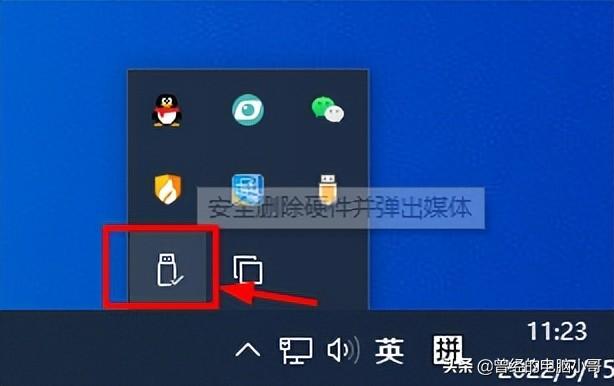
2. Öffnen Sie die Software der virtuellen Maschine → Virtuelle Maschine → Einstellungen (oder klicken Sie, um die Einstellungen der virtuellen Maschine zu bearbeiten).
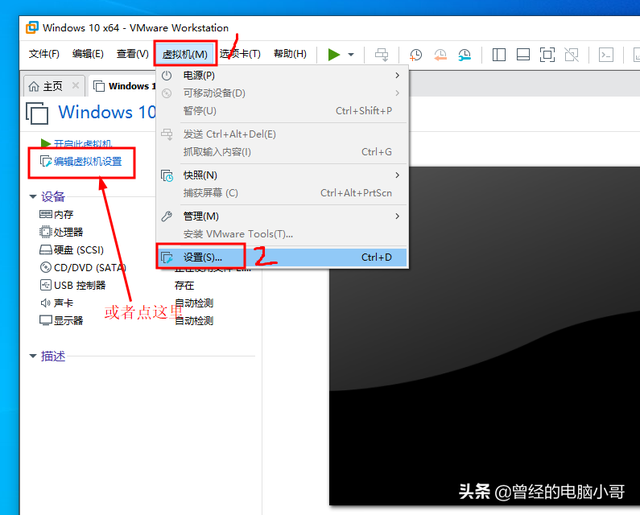
3. Öffnen Sie die Bearbeitungsseite → fügen Sie Schritt für Schritt eine weitere Festplatte hinzu → folgen Sie dem Symbol, bis der Vorgang abgeschlossen ist.
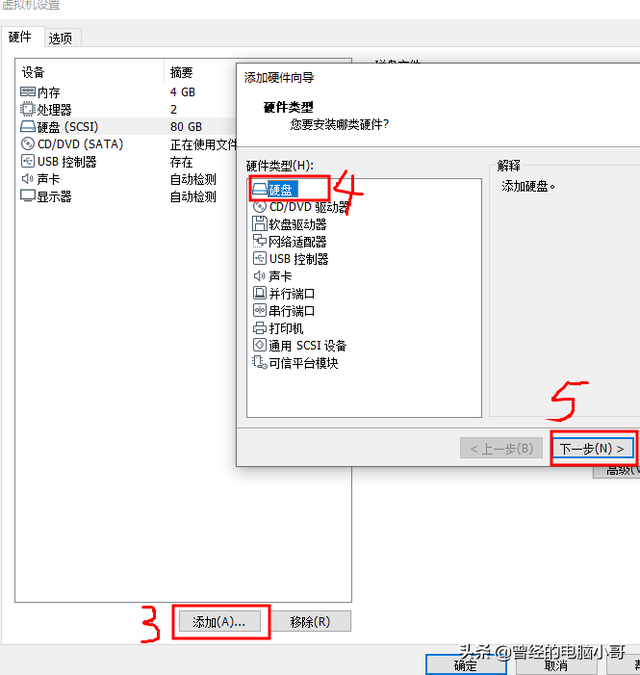
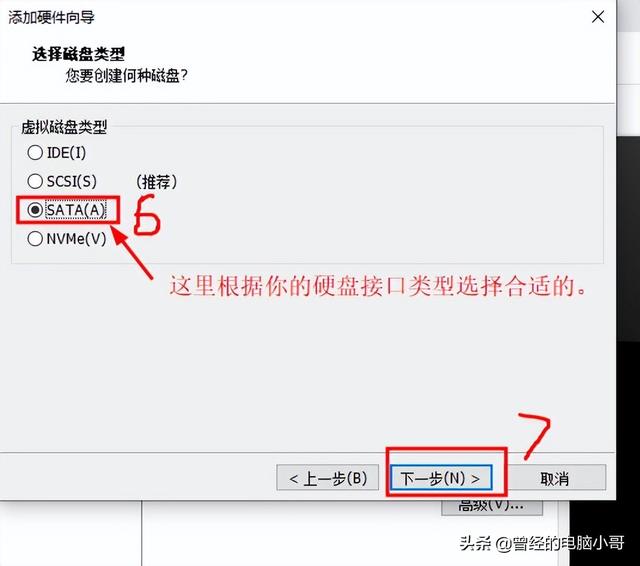
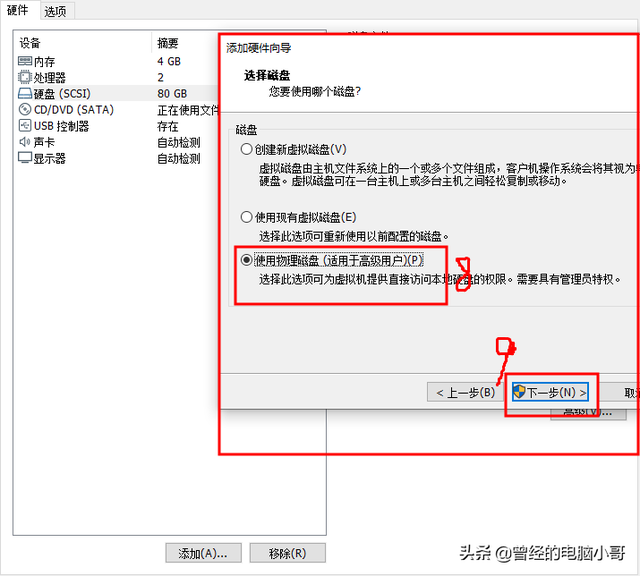
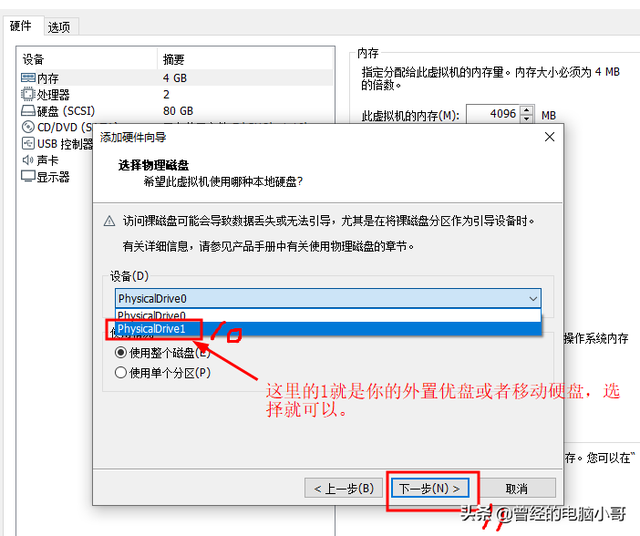
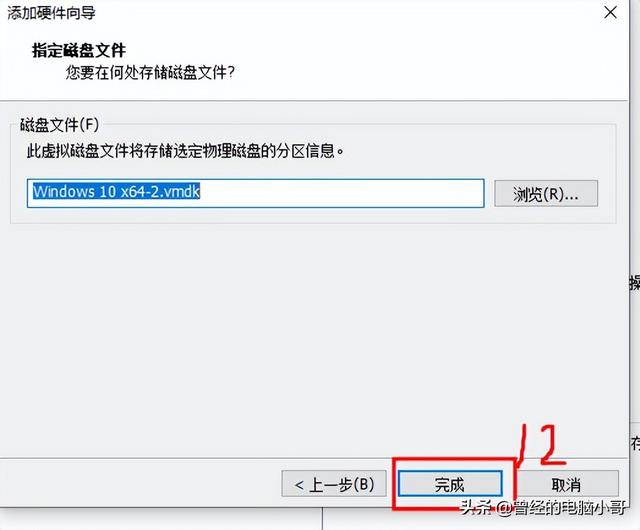
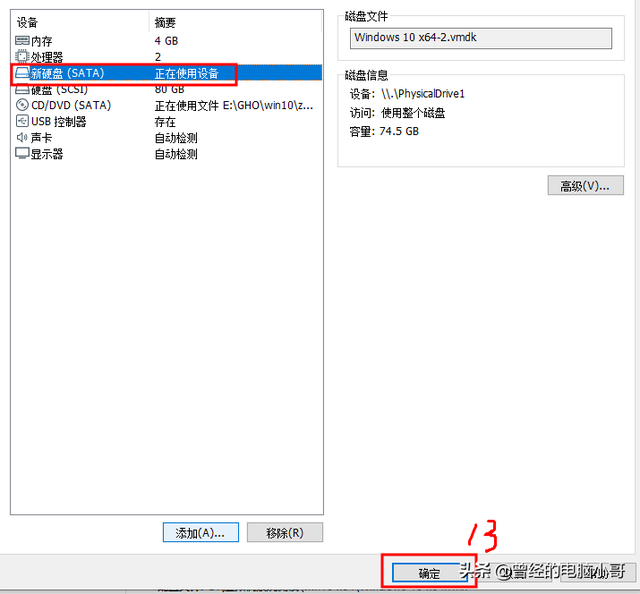
4. Drücken Sie beim Starten der virtuellen Maschine schnell die Taste F2, um die BIOS-Setup-Oberfläche aufzurufen, und legen Sie das USB-Laufwerk als Startoption fest. Diese Einstellungen sind mit denen des tatsächlichen Computers identisch und erleichtern so die Installation des Systems und das Debuggen der Software.
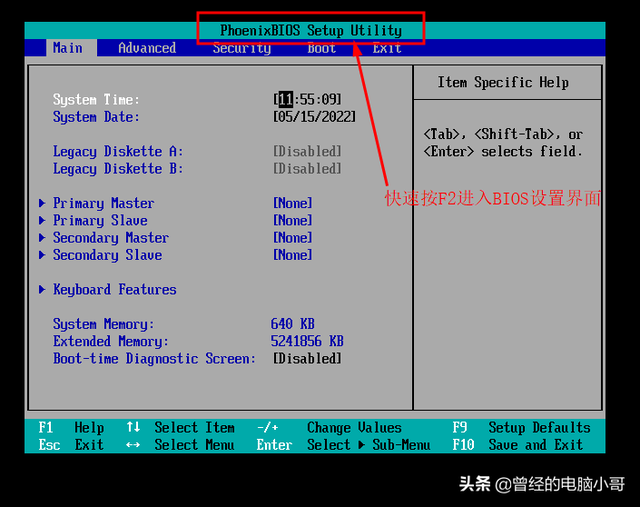
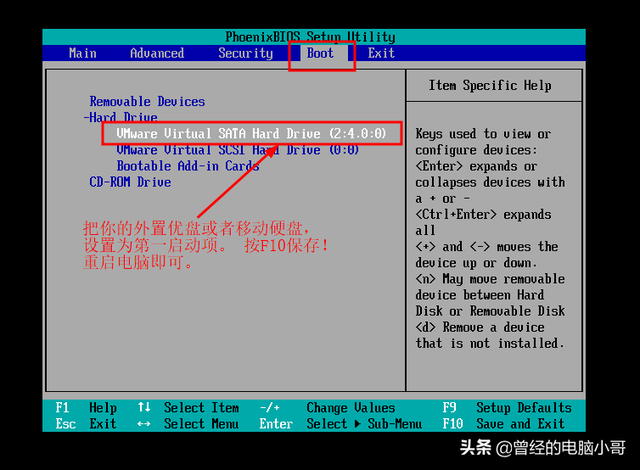
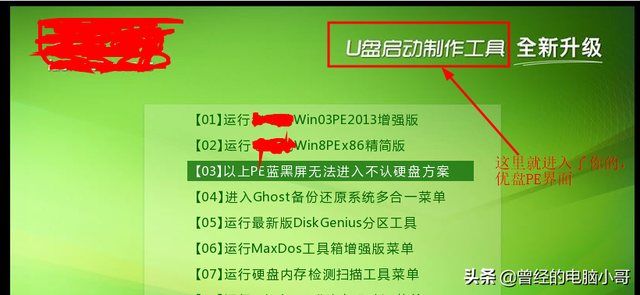
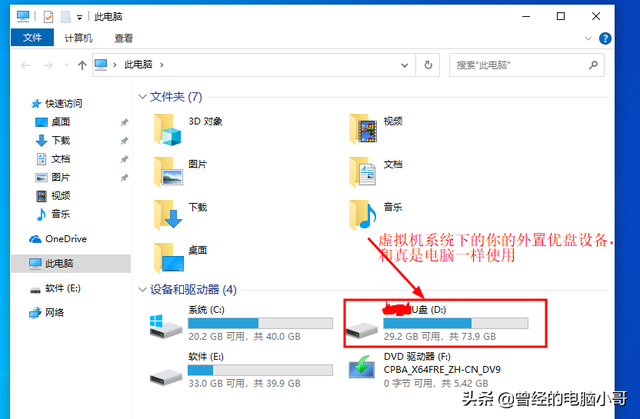
Das obige ist der detaillierte Inhalt vonSo lesen Sie einen USB-Datenträger in einer virtuellen Maschine. Für weitere Informationen folgen Sie bitte anderen verwandten Artikeln auf der PHP chinesischen Website!
In Verbindung stehende Artikel
Mehr sehen- So ermitteln Sie, ob es sich bei einem Linux-Server um eine virtuelle Maschine oder eine physische Maschine handelt
- Auf der U-Disk werden keine Medien angezeigt
- Tutorial zur Installation einer virtuellen vbox-Maschine
- Der Hauptunterschied zwischen Docker und virtuellen Maschinen
- ASUS U-Disk-Boot-BIOS-Einstellungsmethode: Detaillierte Erklärung, wie man einen ASUS-Computer über eine U-Disk startet und BIOS-Einstellungen eingibt

